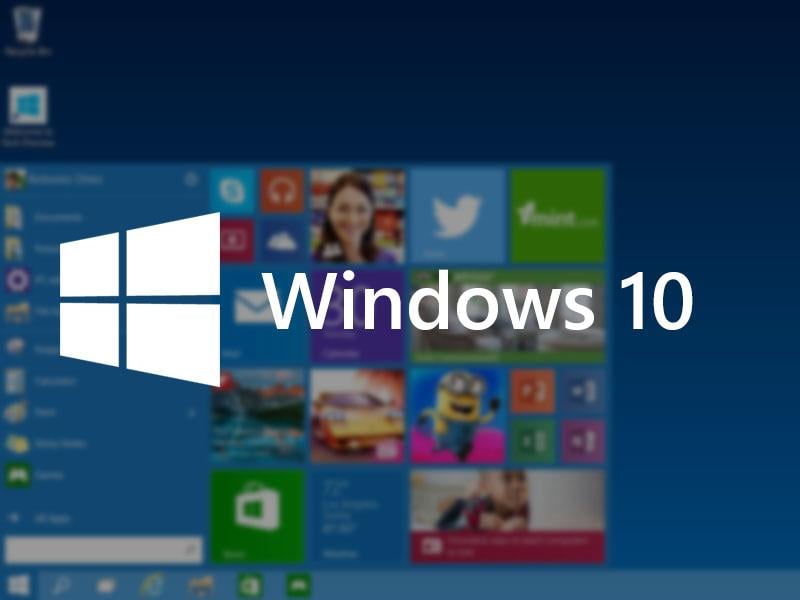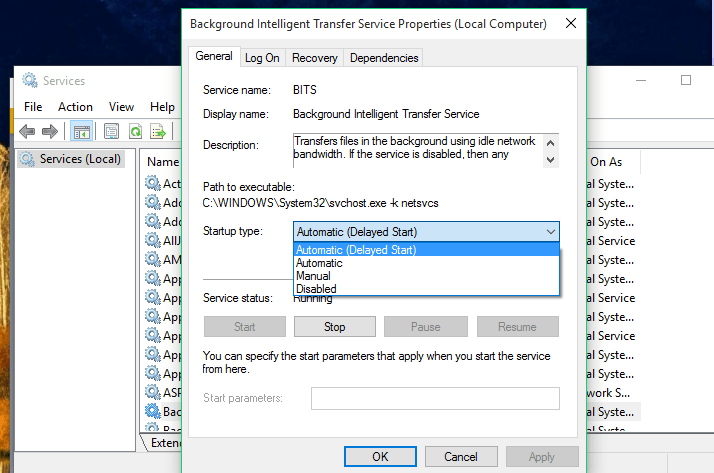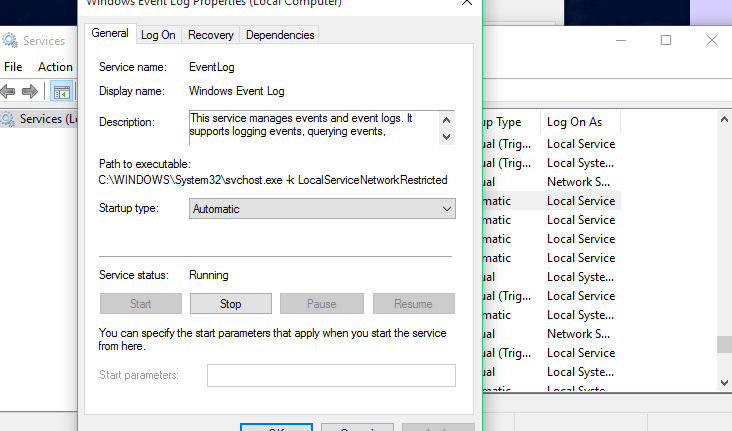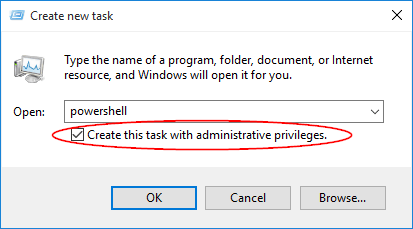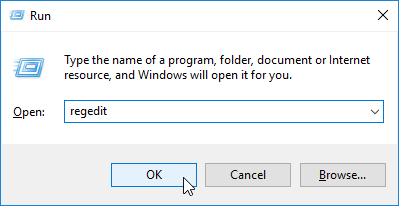Ошибка 0x80246007 проявляет себя, как правило, при проверке наличия доступных обновлений с помощью Центра обновления Windows. В обычном случае, данная ошибка блокирует возможность для обновления уже установленных приложений и компонентов операционной системы, но с недавнего времени пользователи обнаружили, что она также появляется при попытках установки билдов Windows 10.
Существует несколько причин для появления ошибки 0x80246007, но в большинстве случаев главной причиной этой проблемы оказывается поврежденная база данных Центра обновления Windows. Также порой случается так, что какой-то запущенный процесс Windows может войти в конфликт со службами Центра обновления Windows, из-за чего и невозможно установить или скачать обновление.
Ознакомившись с причинами появления ошибки 0x80246007, давайте попробуем избавиться от нее.
Содержание
- Исправляем ошибку 0x80246007 при обновлении Windows
- Метод №1 Сброс службы BITS(Фоновая интеллектуальная служба передачи)
- Метод №2 Проведение чистого запуска
- Метод №3 Исправление проблем с почтой и датой
- Метод №4 Использовать Восстановление системы
Исправляем ошибку 0x80246007 при обновлении Windows
Метод №1 Сброс службы BITS(Фоновая интеллектуальная служба передачи)
- Нажмите комбинацию клавиш Win+R и впишите в появившиеся окно services.msc.
- Перед вами появится окошко со всеми службами, которые работают на вашем компьютере. Найдите службу под названием “Фоновая интеллектуальная служба передачи(BITS)”.
- Нажмите на эту службу правой кнопкой мыши и выберите из контекстного меню пункт “Свойства”.
- Перейдите во вкладку “Общие”.
- Выставьте опцию “Тип запуска – Автоматически”.
- Нажмите “Ок”, а затем на “Применить” для сохранения изменений.
Проверьте, смогли ли вы исправить проблему с ошибкой 0x80246007.
Метод №2 Проведение чистого запуска
- Нажмите комбинацию клавиш Win+R и впишите в поисковую строку msconfig для открытия окна Конфигурации системы.
- Перейдите во вкладку “Службы”.
- Поставьте галочку напротив параметра “Не отображать службы Майкрософт”, а затем нажмите кнопку “Отключить все”.
- Потом откройте Диспетчер задач с помощью комбинации клавиш Ctrl+Alt+Delete.
- Перейдите во вкладку “Автозагрузка” и отключите все утилиты, которые выставлены на автоматическую загрузку при запуске Windows.
- После выполненных шагов, перезагрузите свой компьютер.
Затем попытайтесь снова обновить свой Windows. При повторном появлении ошибки 0x80246007 переходите к следующему пункту в этой статье. Если же ошибка пропала, что это означает, что какой-то ранее запущенный процесс, до чистой загрузки, мешал обновляться операционной системе.
Вам нужно поочередно запускать каждый отключенный элемент, чтобы найти какой именно из них мешает обновлению, что может занять, к сожалению, довольно приличное количество времени.
Метод №3 Исправление проблем с почтой и датой
Довольно часто именно из-за проблем с почтой и датой в системе и не получается выполнить нормальное обновление. Для решения этой проблемы выполните следующие шаги:
- Откройте Диспетчер задач. Сделать это можно с помощью команды Ctrl+Alt+Delete или же с помощью такой команды Ctrl+Shift+ESC, про которую мало кто знает или забывают.
- Выберите “Файл – Запустить новую задачу”.
- Пропишите в появившемся окошке Get-appxprovisionedpackage –online | where-object {$_.packagename –like “*windowscommunicationsapps*”} | remove-appxprovisionedpackage –online
После этого проверьте наличие ошибки 0x80246007 в системе. Попытайтесь скачать какое-то обновление для приложения или запустить Центр обновления Windows.
Метод №4 Использовать Восстановление системы
Данный метод является одним из самых полезных и решает множества проблем, в которые входит и ошибка 0x80246007. Однако, это не будет работать без заранее созданной точки восстановления. Но, обычно, должно быть включено автоматическое создание точки восстановления. Выполните следующие шаги:
- Перезагрузите свой компьютер.
- Перед загрузкой операционной системы, нажмите на F8 для входа в Безопасный режим.
- Введите свои данные для входа в систему.
- Как только вы войдете в систему, отключите ваш антивирус.
- Нажмите на клавишу Win и пропишите в поисковой строке “Восстановление системы”.
- Выберите удобную вам точку Восстановления и проведите ее.
Таким образом, вы обратите внесенные недавно изменения на своем компьютере, которые смогли повлиять на появление ошибки 0x80246007. В этот раз проблема с обновлениями должны будут исчезнуть.
Windows 8 Enterprise Windows 8 Pro Windows 8 Windows RT Windows Server 2012 Datacenter Windows Server 2012 Datacenter Windows Server 2012 Essentials Windows Server 2012 Foundation Windows Server 2012 Foundation Windows Server 2012 Standard Windows Server 2012 Standard Еще…Меньше
Симптомы
Рассмотрим следующий сценарий:
-
У вас есть компьютер под управлением Windows RT, Windows 8 или Windows Server 2012.
-
При попытке установить приложение из магазина Windows на компьютере, но неудачно.
-
Выберите параметр повторите попытку , чтобы установить приложение снова.
В этом случае по-прежнему нельзя установить приложение и появляется следующий код ошибки:
0x80246007
Решение
Для решения этой проблемы установите набор обновлений 2962407. Дополнительные сведения о том, как получить этот накопительный пакет обновления, щелкните следующий номер статьи базы знаний Майкрософт:
2962407 Windows Server 2012, Windows 8 и Windows RT накопительный пакет обновления: Июнь 2014 г
Статус
Корпорация Майкрософт подтверждает, что это проблема продуктов Майкрософт, перечисленных в разделе «Относится к».
Дополнительные сведения
Для получения дополнительных сведений о терминологии обновлений программного обеспечения щелкните следующий номер статьи базы знаний Майкрософт:
Описание 824684 Стандартные термины, используемые при описании обновлений программных продуктов Майкрософт
Нужна дополнительная помощь?
Нужны дополнительные параметры?
Изучите преимущества подписки, просмотрите учебные курсы, узнайте, как защитить свое устройство и т. д.
В сообществах можно задавать вопросы и отвечать на них, отправлять отзывы и консультироваться с экспертами разных профилей.
Содержание
- Как исправить ошибку 0x80246007 при обновлении Windows?
- Исправляем ошибку 0x80246007 при обновлении Windows
- Метод №1 Сброс службы BITS(Фоновая интеллектуальная служба передачи)
- Метод №2 Проведение чистого запуска
- Метод №3 Исправление проблем с почтой и датой
- Метод №4 Использовать Восстановление системы
- Исправлена ошибка 0x80246007 при загрузке обновлений Windows
- Некоторые обновления не закончили загрузку, ошибка 0x80246007
- Код ошибки 80246007 при обновлении windows 7
- Как исправить ошибку 0x80246007 при обновлении Windows?
- Исправляем ошибку 0x80246007 при обновлении Windows
- Метод №1 Сброс службы BITS(Фоновая интеллектуальная служба передачи)
- Метод №2 Проведение чистого запуска
- Метод №3 Исправление проблем с почтой и датой
- Метод №4 Использовать Восстановление системы
- 80246007 ошибка обновления Windows 7 как исправить?
- 80246007 ошибка обновления Windows 7 как исправить?
- Почему Windows 7 требуется обновление?
- Ошибка при установке обновлений Windows 7: причины
- Проверка автоматического обновления
- Обновление в ручном режиме
- Проблемы брандмауэра и антивируса
- Ошибка после обновления Windows 7
- Почему появляется ошибка 0x80070643, и к чему она приводит?
- Способы исправления
- Net Framework
- Чистка кэша
- Перезапуск служб
- Обновление kb3081704
- Специализированные программы
- Ошибка 80246007 Windows 7 при установке обновлений
- 80246007 Ошибка обновления windows 7 как исправить
- Обновление Windows версий 7 и 8 до Windows версии 10 через центр обновлений
- Программа Windows Insider
- Системные требования
- Процесс обновления (на примере Windows 7 Service Pack 1)
- Откат
- Активация ОС Windows 10
- Ошибки при обновлении
- Исправляем ошибку 0x80246007 при обновлении Windows
- Метод №1 Сброс службы BITS(Фоновая интеллектуальная служба передачи)
- Метод №2 Проведение чистого запуска
- Метод №3 Исправление проблем с почтой и датой
- Метод №4 Использовать Восстановление системы
- Contents [show]
- Значение сообщения об ошибке обновления «WindowsUpdate_80246007» «WindowsUpdate_dt000»?
- Причины обновления сообщения об ошибке «WindowsUpdate_80246007» «WindowsUpdate_dt000»?
- More info on Update Error Message «WindowsUpdate_80246007» «WindowsUpdate_dt000»
Как исправить ошибку 0x80246007 при обновлении Windows?
Ошибка 0x80246007 проявляет себя, как правило, при проверке наличия доступных обновлений с помощью Центра обновления Windows. В обычном случае, данная ошибка блокирует возможность для обновления уже установленных приложений и компонентов операционной системы, но с недавнего времени пользователи обнаружили, что она также появляется при попытках установки билдов Windows 10.
Существует несколько причин для появления ошибки 0x80246007, но в большинстве случаев главной причиной этой проблемы оказывается поврежденная база данных Центра обновления Windows. Также порой случается так, что какой-то запущенный процесс Windows может войти в конфликт со службами Центра обновления Windows, из-за чего и невозможно установить или скачать обновление.
Ознакомившись с причинами появления ошибки 0x80246007, давайте попробуем избавиться от нее.
Исправляем ошибку 0x80246007 при обновлении Windows
Метод №1 Сброс службы BITS(Фоновая интеллектуальная служба передачи)
Проверьте, смогли ли вы исправить проблему с ошибкой 0x80246007.
Метод №2 Проведение чистого запуска
Затем попытайтесь снова обновить свой Windows. При повторном появлении ошибки 0x80246007 переходите к следующему пункту в этой статье. Если же ошибка пропала, что это означает, что какой-то ранее запущенный процесс, до чистой загрузки, мешал обновляться операционной системе.
Вам нужно поочередно запускать каждый отключенный элемент, чтобы найти какой именно из них мешает обновлению, что может занять, к сожалению, довольно приличное количество времени.
Метод №3 Исправление проблем с почтой и датой
Довольно часто именно из-за проблем с почтой и датой в системе и не получается выполнить нормальное обновление. Для решения этой проблемы выполните следующие шаги:
После этого проверьте наличие ошибки 0x80246007 в системе. Попытайтесь скачать какое-то обновление для приложения или запустить Центр обновления Windows.
Метод №4 Использовать Восстановление системы
Данный метод является одним из самых полезных и решает множества проблем, в которые входит и ошибка 0x80246007. Однако, это не будет работать без заранее созданной точки восстановления. Но, обычно, должно быть включено автоматическое создание точки восстановления. Выполните следующие шаги:
Таким образом, вы обратите внесенные недавно изменения на своем компьютере, которые смогли повлиять на появление ошибки 0x80246007. В этот раз проблема с обновлениями должны будут исчезнуть.
Источник
Исправлена ошибка 0x80246007 при загрузке обновлений Windows
Когда служба Центра обновления Windows сканирует обновление и начинает загрузку, может появиться сообщение об ошибке: Некоторые обновления не завершили загрузку, мы будем продолжать пытаться, код ошибки 0x80246007. Это может произойти с любым Центром обновления Windows, в факт с приложениями Windows, такими как OneNote, а также. Эта ошибка происходит по многим причинам, в том числе
В этом посте мы расскажем, как можно исправить ошибку 0x80246007 при загрузке обновлений Windows 10.
Некоторые обновления не закончили загрузку, ошибка 0x80246007
Прежде чем начать, вы можете запустить это встроенное средство устранения неполадок Центра обновления Windows и посмотреть, поможет ли это вам.
1] Удалите содержимое временной папки
Вы можете удалить все загруженные, сбойные и ожидающие обновления Windows 10 с помощью команды «Выполнить».
Откройте диалоговое окно «Выполнить», нажав комбинацию Win + R, и в открывшемся диалоговом окне введите % temp% и нажмите Enter. В папке, которая открывается перед тем, как выбрать все файлы и папки в папке Temp, а затем удалить их.
2] Перезапустите службу BITS
BITS или Background Intelligent Transfer Service является частью службы Центра обновления Windows, которая управляет фоновой загрузкой Центра обновления Windows, сканирует новые обновления и так далее. Если ваш Windows Update несколько раз выходит из строя, вы можете перезапустить службу BITS. Для этого вам потребуются права администратора.
Запустите консоль служб, введя services.msc в командной строке, после чего нажмите клавишу ввода.
Найдите Фоновую интеллектуальную службу передачи. Дважды нажмите, чтобы открыть окно свойств.
3] Удалить файлы из папки распространения программного обеспечения
Когда Windows загружает обновления, они хранятся в специальной папке, называемой распространением программного обеспечения. Файлы, загруженные здесь, автоматически удаляются после завершения установки. Однако, если он не очищается или установка еще не завершена, у вас есть два варианта. Сначала удалите все файлы в папке SoftwareDistribution после приостановки службы Windows Update. Во-вторых, попробуйте перезагрузить компьютер несколько раз, чтобы убедиться, что процесс обновления запускается автоматически.
4] Сброс папки catroot2
Сброс папки catroot2, как было известно, решает несколько проблем Центра обновления Windows.
Catroot и catroot2 – это папки операционной системы Windows, необходимые для процесса обновления Windows. Когда вы запускаете Центр обновления Windows, папка catroot2 хранит подписи пакета Центра обновления Windows и помогает в его установке. Служба криптографии использует файл % windir% System32 catroot2 edb.log для процесса обновления. Обновления хранятся в папке SoftwareDistribution, которая затем используется автоматическим обновлением для выполнения процесса обновления.
Пожалуйста, не удаляйте и не переименовывайте папку Catroot. Папка Catroot2 автоматически воссоздается Windows, но папка Catroot не воссоздается, если папка Catroot переименована.
5] Удалить файл pending.xml
Надеюсь, что-то поможет! Дайте нам знать, что сработало для вас.
Источник
Как исправить ошибку 0x80246007 при обновлении Windows?
Ошибка 0x80246007 проявляет себя, как правило, при проверке наличия доступных обновлений с помощью Центра обновления Windows. В обычном случае, данная ошибка блокирует возможность для обновления уже установленных приложений и компонентов операционной системы, но с недавнего времени пользователи обнаружили, что она также появляется при попытках установки билдов Windows 10.
Существует несколько причин для появления ошибки 0x80246007, но в большинстве случаев главной причиной этой проблемы оказывается поврежденная база данных Центра обновления Windows. Также порой случается так, что какой-то запущенный процесс Windows может войти в конфликт со службами Центра обновления Windows, из-за чего и невозможно установить или скачать обновление.
Ознакомившись с причинами появления ошибки 0x80246007, давайте попробуем избавиться от нее.
Исправляем ошибку 0x80246007 при обновлении Windows
Метод №1 Сброс службы BITS(Фоновая интеллектуальная служба передачи)
Проверьте, смогли ли вы исправить проблему с ошибкой 0x80246007.
Метод №2 Проведение чистого запуска
Затем попытайтесь снова обновить свой Windows. При повторном появлении ошибки 0x80246007 переходите к следующему пункту в этой статье. Если же ошибка пропала, что это означает, что какой-то ранее запущенный процесс, до чистой загрузки, мешал обновляться операционной системе.
Вам нужно поочередно запускать каждый отключенный элемент, чтобы найти какой именно из них мешает обновлению, что может занять, к сожалению, довольно приличное количество времени.
Метод №3 Исправление проблем с почтой и датой
Довольно часто именно из-за проблем с почтой и датой в системе и не получается выполнить нормальное обновление. Для решения этой проблемы выполните следующие шаги:
После этого проверьте наличие ошибки 0x80246007 в системе. Попытайтесь скачать какое-то обновление для приложения или запустить Центр обновления Windows.
Метод №4 Использовать Восстановление системы
Данный метод является одним из самых полезных и решает множества проблем, в которые входит и ошибка 0x80246007. Однако, это не будет работать без заранее созданной точки восстановления. Но, обычно, должно быть включено автоматическое создание точки восстановления. Выполните следующие шаги:
Таким образом, вы обратите внесенные недавно изменения на своем компьютере, которые смогли повлиять на появление ошибки 0x80246007. В этот раз проблема с обновлениями должны будут исчезнуть.
80246007 ошибка обновления Windows 7 как исправить?
80246007 ошибка обновления Windows 7 как исправить?
Как известно, начиная с версии ОС Windows XP, корпорация Microsoft постоянно выпускает так называемые апдейты систем и сервис-паки. Однако стоит заметить, что в Windows 7 ошибка обновления почему-то встречается намного чаще, чем в остальных ОС. Что с этим делать, мы сейчас и разберемся.
Почему Windows 7 требуется обновление?
Что касается неполадок, в основном это ошибки «Центра обновления Windows 7» и самого файла, отвечающего за запуск процесса поиска и установки апдейтов в систему. Сейчас мы остановимся на причинах ошибок и решениях некоторых наиболее часто встречающихся проблем несколько подробнее.
Ошибка при установке обновлений Windows 7: причины
Если говорить о причинах, их, к сожалению, может быть достаточно много. В первую очередь сюда стоит отнести отключенный автоматический апдейт, повреждение файла обновления под воздействием вирусов и вредоносных кодов, взаимные конфликты файерволла, антивируса и службы обновления, некорректное завершения процесса обновления и т. д.
Несмотря на то что в Windows 7 ошибка обновления может присутствовать в разных проявлениях, для каждой ситуации можно найти наиболее подходящее действенное решение проблемы.
Проверка автоматического обновления
Для начала рассмотрим самую простую ситуацию. Очень может быть, что автоматический поиск и установка апдейтов просто отключен. Чтобы проверить эти параметры, необходимо использовать «Центр обновления», где в строке метода обновления должен стоять либо параметр автоматического запуска, либо параметр поиска с последующим предложением установки.
Заметьте, даже в случае применения таких параметров система сразу же начинает сканирование на предмет наличия официальных апдейтов в Сети, а точнее, на официальном сайте Microsoft Update Centre, поскольку изначально система обращается именно к нему.
Обновление в ручном режиме
В случае если в Windows 7 ошибка обновления после включения автоматического режима остается, можно использовать ручной поиск.
Если здесь все пройдет гладко и система предложит установить найденные апдейты, нужно просто нажать соответствующую кнопку. Если же и после этого проблема не устраняется, придется принимать более действенные меры.
Прежде всего, нужно проверить системный диск (на котором, собственно, и установлена ОС Windows 7) на предмет наличия ошибок. Для этого лучше использовать командную строку, а не свойства диска, вызываемые через «Проводник». К примеру, в меню «Выполнить» можно прописать команду chkdisk c: f, которая позволяет не только произвести проверку, но и автоматически исправить системные ошибки.
Если ошибка повторяется снова и снова, причина ее появления может быть в том, что сам файл, отвечающий за запуск процесса обновления, поврежден. В этом случае нужно произвести глубокое сканирование любым антивирусным ПО, а лучше использовать утилиты, имеющие общее название Rescue Disc, запускаемые еще до старта системы с оптического носителя.
Проблемы брандмауэра и антивируса
Не менее распространенной ситуацией, когда в Windows 7 ошибка обновления проявляется даже после всех вышеперечисленных действий, бывает скрытый от глаз пользователя конфликт процесса со штатным антивирусом или брандмауэром.
Понятно ведь, что программа обновления обращается к надежному источнику (в данном случае — непосредственно к ресурсам компании Microsoft), так что перед запуском процесса обновления их можно на время отключить, но только при условии, что предварительная проверка показала отсутствие вирусов и угроз.
Ошибка после обновления Windows 7
Теперь непосредственно о самых распространенных ошибках, не считая того, что было описано выше. Коды ошибок обновления Windows 7 – это достаточно большая база данных, рассмотрим три самых часто проявляемых.
Ее стоит просто удалить из системы и установить заново, предварительно скачав с официального сайта Microsoft последнюю версию. Кстати, что касается удаления, лучше не использовать стандартные средства из меню «Программы и компоненты».
В этом случае пригодятся продвинутые деинсталляторы, удаляющие из системы абсолютно все остаточные файлы и записи ключей системного реестра.
Одной из самых мощных программ такого типа признана утилита iObit Uninstaller, в которой имеется специальный режим Forced Uninstall.
Не менее распространенной является и ошибка с кодом 800b0100. В этой ситуации наиболее приемлемым решением станет использование автоматических фиксаторов проблем типа Fix It или System Update Readiness Tool. В большинстве случаев они способны исправить неполадки автоматически, даже без участия пользователя.
Но самой большой головной болью для многих юзеров является ошибка с кодом 0xc0000005. Она появляется уже после установки апдейтов в систему. Как правило, данный тип ошибки вызывается обновлениями в виде пакетов KB2859537 и KB2872339. Их удаление и позволяет избавиться от назойливых ошибок.
Проще всего набрать в командной строке wusa. exe /uninstall /kb:2859537 или то же самое, но только для пакета KB2872339 (естественно, вход должен быть произведен от имени администратора). Если и это не поможет, придется использовать журнал обновления, в котором все пакеты должны быть отсортированы по дате.
Вероятнее всего, какой-то последний апдейт и вызывает сбои. Теперь нужно удалять пакеты поочередно, каждый раз перезагружая компьютер до тех пор, пока ошибка не исчезнет (можно использовать ту же командную строку).
Почему появляется ошибка 0x80070643, и к чему она приводит?
Ошибка 0x80070643 может появится из-за компьютерного вируса
Эта ошибка может появиться, если повреждены системные данные или нарушен порядок установки. Такое случается из-за вирусов, критичных сбоев, неправильных записей в реестре, неудачных попыток обновлений ОС или отдельных программ (например, Microsoft Office). Иногда это происходит из-за неаккуратных действий пользователя. В Windows 10 «0x80070643» может появиться при загрузке апдейта с номером сборки kb3081704.
Также установка через Центр обновления иногда прерывается такими программами, как антивирусы, брандмауэры, firewall. В подобном случае достаточно временно отключить утилиты, которые блокируют скачивание.
Чтобы исправить 0x80070643, в большинстве случаев надо устранить первопричину сбоя. Тогда ошибка исчезнет, и вы сможете загрузить апдейт или программу.
Способы исправления
Существуют разные методы устранения неисправности. Они зависят от факторов, из-за которых появилась проблема. Так как причин может быть множество, распишем несколько универсальных способов. Они подойдут и для разных версий ОС (в том числе для 10 и 7)
Net Framework
В Windows 7 «0x80070643» может появиться из-за неполадок с Net Framework. Чтобы от них избавиться, необязательно даже перезагружать обновления.
После этого все повреждённые элементы программы будут переустановлены. Если именно она являлась причиной сбоя, ошибка исчезнет. Также можно удалить приложение полностью, чтобы её исправить. Для этого надо воспользоваться специальными утилитами (например, Revo Uninstaller). Иначе какие-то файлы от Net Framework останутся на компьютере.
В 10-й версии ОС эта проблема также может возникнуть.
Чистка кэша
Обновления, полученные через центр Windows Update, перед установкой попадают в кэш операционной системы. Если были загружены «битые» файлы, то появится диалоговое окно с «0x80070643». Если заново скачать апдейт, его можно будет поставить без проблем. Для этого надо очистить кэш (точнее, переименовать папку, в которой он находится).
В Windows 8 и 10 эта функция автоматизирована. Для неё есть специальная утилита. Но вот в 7-й версии ОС — это надо делать вручную.
В Windows 10 командная строка тоже есть. Но в этой ОС лучше воспользоваться утилитой для чистки кэша.
Перезапуск служб
Чтобы исправить 0x80070643, можно перезапустить службы, отвечающие за загрузку новых версий программ. Этот метод подходит для разных версий ОС (и для 7, и для 8, и для 10).
Вначале надо остановить работу системных программ: MSI Installer, Cryptographic, BITS и Windows Update Services. От них зависит ход установки через Центр обновления. Запустите командную строку и введите команды (после каждой нажимайте Enter).
Затем переименуйте папки, в которых находятся апдейты. Так они загрузятся по новой. Но при этом у вас на всякий случай останутся старые файлы скачанных обновлений. Нужные каталоги находятся в директории C:Windows (актуально и для 10-ки, и для 7-ки). Один из них называется «SoftwareDistribution», другой — «catroot2» (в подкаталоге System32). Сменить их имена можно всё в той же командной строке. Для этого введите «ren [Путь к каталогу] [Новое название каталога]» (без кавычек).
После этого вновь запустите службы. Напишите команды:
Теперь закройте командную строку (введите в ней «Exit» или нажмите на крестик справа вверху) и попробуйте вновь загрузить апдейт через Центр обновления.
Обновление kb3081704
В Windows 10 ошибка может появиться при загрузке апдейта kb3081704. Устранять её надо также через командную строку. Однако детали зависят от разрядности ОС (64 или 32 бита). Чтобы её посмотреть, сделайте следующее:
После этого откройте командную строку и введите туда «dism /online /add-package /packagepath:
C:WindowsSoftwareDistributionDownloadb0a5da1b24245bc4237166e09bae92dawindows10.0-kb3122947-x[разрядность].cab». Если у вас ОС с 32 битами, вместо «разрядность» напишите «86», если с 64 битами — подставьте «64».
Специализированные программы
У разработчика операционной системы есть утилита, которая позволяет выявить и исправить многие сбои ОС. В частности, она способна самостоятельно убрать оповещение «Ошибка 0x80070643». Программа называется «Microsoft Fix It». Скачать её можно на официальном сайте компании. Приложение находит проблемы в реестре, возвращает работоспособность служб (в числе которых Центр обновления), устраняет некоторые критические сбои и ищет повреждённые системные файлы.
Первое, что приходит в голову, когда появляется ошибка 0x80070643 — как исправить? Windows 10, 8 или 7 — не важно. Она может возникнуть в любой версии ОС, если повреждены какие-то важные файлы или ресурсы апдейта. Если вновь загрузить его, проблема вряд ли исчезнет. Но самостоятельно устранить сбой вполне возможно.
Ошибка 80246007 Windows 7 при установке обновлений
Как известно, начиная с версии ОС Windows XP, корпорация Microsoft постоянно выпускает так называемые апдейты систем и сервис-паки. Однако стоит заметить, что в Windows 7 ошибка обновления почему-то встречается намного чаще, чем в остальных ОС. Что с этим делать, мы сейчас и разберемся.
80246007 Ошибка обновления windows 7 как исправить
Обновление Windows версий 7 и 8 до Windows версии 10 через центр обновлений
Предлагаем вашему вниманию пошаговую инструкцию по обновлению Windows версий 7 и 8 до Windows версии 10 с сохранением всех имеющихся данных, приложений и настроек системы.
Существует три варианта обновления Windows:
Программа Windows Insider
После неудачи с Windows 8 корпорация Microsoft всеми силами стремится вернуть доверие своих пользователей. И по сей день, даже несмотря на завершение основных стадий поддержки «семерки», пользователи предпочитают именно эту версию Windows, чего нельзя сказать о «восьмерке». Windows 7 до сих пор остается самой популярной настольной операционкой, и расстановка сил не изменилась даже с выходом версии 8.1, имеющей более дружественный интерфейс.
Напомним, что 13-го января 2015-го года была свернута основная поддержка Windows 7, а расширенная поддержка будет предоставляться вплоть до 14-го января 2020-го года, но исключительно для систем с Service Pack 1. Это значит, что компания Microsoft в дальнейшем не будет заниматься исправлением тех ошибок в работе операционной системы, которые не связаны с безопасностью, но одновременно с этим продолжит выпускать программные патчи, закрывающие имеющиеся бреши в системе безопасности ОС.
Громкий провал Windows 8 подтолкнул разработчиков к созданию программы Windows Insider, воспользоваться которой может каждый желающий. Основная суть данной программы состоит в том, что пользователи ОС имеют возможность:
Данные возможности реализуются, к примеру, через специальное приложение Windows Feedback, встроенное во все предварительные версии «десятки». В настоящий момент число участников программы Windows Insider превышает 2 млн. человек, а количество оставленных ими отзывов составляет свыше 1 млн.
Вот пример комментария участника программы: «Недавно Microsoft запустила финальную общедоступную русскоязычную версию Windows 10 и предложила пользователям предыдущих версий ОС обновиться до нее. Пользователи, участвующие в программе Windows Insider, могут обновиться на финальную версию путем получения очередного обновления, то есть как обычно. У тех, кто разбирается в этом, никаких проблем с обновлением не возникает, все достаточно просто».
А вот у обычных пользователей есть два пути:
Стоит сказать, что только пользователи Windows версий 7 и 8 смогут бесплатно обновиться до 10-й версии на протяжении первого года после выхода данной ОС.
Несказанно радует тот факт, что разработчиками было внедрено обновление операционной системы через Windows Update, т. к. это очень удобно. Если описывать процесс «в двух словах», то все происходит следующим образом:
Системные требования
Если ваш персональный компьютер нормально работает с Windows 8.1, можете не беспокоиться. В любом случае, в процессе установки обновления операционная система будет подвергнута проверке на соответствие минимальным требованиям:
Для проверки системы на соответствие можно воспользоваться небольшой утилитой от Microsoft, осуществляющей резервирование системы. Если ваша операционка не соответствует требованиям, программа укажет причину несоответствия. После резервирования ОС Windows 10 и ее успешной проверки на соответствие необходимым требованиям в панели управления появится соответствующее сообщение.
Процесс обновления (на примере Windows 7 Service Pack 1)
Если обновление было зарезервировано, но уведомление о доступе к Windows 10 не пришло, нужно некоторое время подождать. В настоящее время обновляется огромное количество операционных систем по всему миру и просто нужно дождаться своей очереди. Процесс обновления проходит со скоростью 16 обновлений/сек. При этом, самым удобным способом обновления является следующий:
После данных манипуляций у вас запустится загрузка, а следить за процессом вы сможете в центре обновлений. Стоит отметить, что представленный метод обновления работает не у всех.
BT, все файлы стираются.
Если вы получили уведомление о доступности Windows 10, нажмите кнопку «Установить». После этого начнется загрузка обновления, размер которого составляет 2642,1 МБ. Обновление скачивается около сорока минут (может, больше из-за большой нагрузки на серверы или, наоборот, меньше). После завершения загрузки начнется подготовка к установке ОС, продолжительность которой составит приблизительно 10 минут.
Установка завершается несколькими диалогами и вам понадобится еще раз подтвердить обновление (или отменить, если вы передумали), после чего останется лишь принять лицензионное соглашение и подождать, когда проверится система.
После всего перечисленного появится последняя инструкция. На данном этапе можно будет начать установку Windows 10 или отложить обновление на определенное количество времени. В любом случае система будет перезагружена для конфигурации обновления, что займет около 10 минут.
После завершения перезагрузки будет продолжена установка, которая продлится некоторое время (приблизительно 20 минут). По окончании процесса установки начнется процедура подготовки к запуску обновленной версии операционной системы. В итоге черный экран сменится приветствием, а затем появится окно с предложением изменить ряд настроек или же оставить рекомендуемые настройки. Отметим, что если остановить свой выбор на стандартных настройках, их перечень в 90% случаев не будет нуждаться в изменениях. И вот, перед вами обновленная Windows 10.
После завершения процесса обновления все установленные ранее программы, настройки, документы и картинки благополучно переносятся в новую операционную систему.
Откат
Если после некоторого времени использования вы поняли, что вас не устраивает Windows 10, в течение 30-ти дней после обновления вы можете совершить откат к предыдущей версии Windows с полным сохранением всех имеющихся данных. Важно помнить, что если после перехода на Windows 10 удалить папку C:Windows. old, то откатиться к предыдущей версии уже не получится.
Активация ОС Windows 10
Во время обновления ОС Windows версии 7 или 8.1 программа-установщик проверяет, чтобы прежние системы были активированными или лицензионными. Пользователю не дается ключ, т. к. вместо этого компьютер со своим уникальным сочетанием компонентов проходит регистрацию на серверах Microsoft. При следующей установке «десятки» на этот же ПК будет произведено сравнение с данными, хранящимися на сервере Microsoft. При совпадении данных система будет автоматически активирована. Если же сначала не выполнить обновления, то регистрация не состоится. Нельзя ввести ключ от «семерки» или Windows 8.1 во время установки ОС Windows 10, также не предусмотрено никакой веб-формы, куда можно ввести данный ключ и получить новый ключ для активации «десятки».
Ошибки при обновлении
Во время обновления на экран компьютера могут выводиться различные ошибки, препятствующие процессу обновления или вовсе отменяющие его. Самым простым способом обновления является установка Windows 10 с загрузочного диска или флешки. Единственный минус этого способа – невозможность переноса данных, файлов и приложений. Всю информацию придется устанавливать заново и настраивать.
Перечислим известные на данный момент способы устранения ошибок обновления:
Ошибка 0x80246007 проявляет себя, как правило, при проверке наличия доступных обновлений с помощью Центра обновления Windows. В обычном случае, данная ошибка блокирует возможность для обновления уже установленных приложений и компонентов операционной системы, но с недавнего времени пользователи обнаружили, что она также появляется при попытках установки билдов Windows 10.
Существует несколько причин для появления ошибки 0x80246007, но в большинстве случаев главной причиной этой проблемы оказывается поврежденная база данных Центра обновления Windows. Также порой случается так, что какой-то запущенный процесс Windows может войти в конфликт со службами Центра обновления Windows, из-за чего и невозможно установить или скачать обновление.
Ознакомившись с причинами появления ошибки 0x80246007, давайте попробуем избавиться от нее.
Исправляем ошибку 0x80246007 при обновлении Windows
Метод №1 Сброс службы BITS(Фоновая интеллектуальная служба передачи)
Проверьте, смогли ли вы исправить проблему с ошибкой 0x80246007.
Метод №2 Проведение чистого запуска
Затем попытайтесь снова обновить свой Windows. При повторном появлении ошибки 0x80246007 переходите к следующему пункту в этой статье. Если же ошибка пропала, что это означает, что какой-то ранее запущенный процесс, до чистой загрузки, мешал обновляться операционной системе.
Вам нужно поочередно запускать каждый отключенный элемент, чтобы найти какой именно из них мешает обновлению, что может занять, к сожалению, довольно приличное количество времени.
Метод №3 Исправление проблем с почтой и датой
Довольно часто именно из-за проблем с почтой и датой в системе и не получается выполнить нормальное обновление. Для решения этой проблемы выполните следующие шаги:
После этого проверьте наличие ошибки 0x80246007 в системе. Попытайтесь скачать какое-то обновление для приложения или запустить Центр обновления Windows.
Метод №4 Использовать Восстановление системы
Данный метод является одним из самых полезных и решает множества проблем, в которые входит и ошибка 0x80246007. Однако, это не будет работать без заранее созданной точки восстановления. Но, обычно, должно быть включено автоматическое создание точки восстановления. Выполните следующие шаги:
Таким образом, вы обратите внесенные недавно изменения на своем компьютере, которые смогли повлиять на появление ошибки 0x80246007. В этот раз проблема с обновлениями должны будут исчезнуть.
To Fix (Update Error Message «WindowsUpdate_80246007» «WindowsUpdate_dt000») error you need to follow the steps below:
Нажмите «Scan» кнопка Нажмите ‘Исправь все‘ и вы сделали!
Совместимость : Windows 10, 8.1, 8, 7, Vista, XP
Загрузить размер : 6MB
Требования : Процессор 300 МГц, 256 MB Ram, 22 MB HDD
Обновить сообщение об ошибке «WindowsUpdate_80246007» «WindowsUpdate_dt000» обычно вызвано неверно настроенными системными настройками или нерегулярными записями в реестре Windows. Эта ошибка может быть исправлена специальным программным обеспечением, которое восстанавливает реестр и настраивает системные настройки для восстановления стабильности
Примечание: Эта статья была обновлено на 2019-11-12 и ранее опубликованный под WIKI_Q210794
Contents [show]
Значение сообщения об ошибке обновления «WindowsUpdate_80246007» «WindowsUpdate_dt000»?
Ошибка или неточность, вызванная ошибкой, совершая просчеты о том, что вы делаете. Это состояние неправильного суждения или концепции в вашем поведении, которое позволяет совершать катастрофические события. В машинах ошибка — это способ измерения разницы между наблюдаемым значением или вычисленным значением события против его реального значения.
Это отклонение от правильности и точности. Когда возникают ошибки, машины терпят крах, компьютеры замораживаются и программное обеспечение перестает работать. Ошибки — это в основном непреднамеренные события. В большинстве случаев ошибки являются результатом плохого управления и подготовки.
Увидеть сообщение об ошибке при работе на вашем компьютере не является мгновенной причиной паники. Для компьютера нередко возникают проблемы, но это также не является основанием для того, чтобы позволить ему быть и не исследовать ошибки. Ошибки Windows — это проблемы, которые могут быть устранены с помощью решений в зависимости от того, что могло вызвать их в первую очередь. Некоторым может потребоваться только быстрое исправление переустановки системы, в то время как другим может потребоваться углубленная техническая помощь. Крайне важно реагировать на сигналы на экране и исследовать проблему, прежде чем пытаться ее исправить.
Многие пользователи испытывают трудности при установке обновлений программного обеспечения Windows. В большинстве случаев сообщение об ошибке обновления не говорит вам ничего полезного, чтобы исправить эту проблему. Одной из наиболее распространенных ошибок обновления является «Windows не удалось найти новые обновления» плюс код ошибки «80240442», Обновления важны, поскольку они предоставляют исправления, исправления безопасности и другие улучшения. Поэтому очень важно установить их, когда они доступны.
Microsoft обновила процесс обновления в последних версиях Windows. Однако это не означает, что ошибки обновления полностью не соответствуют действительности, особенно при проблемах, связанных с совместимостью.
Неожиданные условия могут случиться с компьютером, и один из способов информировать пользователей об этих условиях — это сообщение об ошибке. Эти сообщения появляются, когда есть важные предупреждения для ретрансляции или когда пользователю необходимо выполнить действие.
Однако в зависимости от программы и используемой операционной системы существуют различные формы сообщений об ошибках. Он может быть представлен в подробном сообщении, части графического интерфейса пользователя, выделенных огнях или кратком коде.
Некоторые из наиболее распространенных сообщений об ошибках:
Причины обновления сообщения об ошибке «WindowsUpdate_80246007» «WindowsUpdate_dt000»?
Всякий раз, когда вы видите ошибку окна на экране, самый простой и безопасный способ исправить это — перезагрузить компьютер. Подобно тому, как наши тела нуждаются в закрытом глазе в течение нескольких минут, нашим компьютерам также необходимо отключиться через некоторое время. Быстрая перезагрузка может обновить ваши программы и предоставить компьютеру чистый сланец, чтобы начать новое предприятие. Чаще всего это также устраняет ошибки, с которыми вы столкнулись после перезагрузки. Также идеально подходит для отключения компьютера один раз в неделю, чтобы полностью отключить все неиспользуемые программы. Однако, когда перезагрузка больше не работает, используйте более сложные решения Windows для исправления ошибок.
Важно всегда запускать системное диагностическое сканирование, когда обновления Windows не могут загрузить или установить, чтобы определить основную причину проблемы. Microsoft предоставляет средство устранения неполадок для связанных с Windows Update ошибок, которые обнаруживают проблему и, скорее всего, могут ее автоматически исправить. Тем не менее, всегда есть такие типы ошибок, которые трудно скопировать.
Ниже приведены некоторые шаги, которые помогут вам устранить проблему и исправить ее.
More info on Update Error Message «WindowsUpdate_80246007» «WindowsUpdate_dt000»
Поиск кода ошибки 80246007 еще не принес ничего, что работает. Любая установка, но она терпит неудачу, и выдает сообщение: «WindowsUpdate_80246007» «WindowsUpdate_dt000». Я пробовал пару вещей, которые предлагает MS Support, но они идеи?
Microsoft Updater говорит, что у меня есть критическое обновление (KB2286198), чтобы он не работал и, похоже, не применим к этому конкретному сообщению об ошибке. код ошибки обновления Windows «WindowsUpdate_80073712» «WindowsUpdate_dt000»
Любая помощь будет MY CHECKSUR. LOG
ошибка обновления Windows «WindowsUpdate_80070BC9» «WindowsUpdate_dt000»
Я использую Windows 7 64 бит
Я не могу установить какие-либо важные обновления и не был с тех пор, как 8 / 2010
Пожалуйста, обратитесь к этой статье Microsoft KB, в которой при попытке проверить наличие обновлений возникают ошибки временных соединений. Спасибо twmom, ошибка обновления Windows. 8024400E указывает, что у вас есть длинный список шагов по устранению неполадок.-Alex. Я получаю это сообщение об ошибке: «WindowsUpdate_8024400E» «WindowsUpdate_dt000» может кто-нибудь мне помочь? Не удалось установить Windows Update: обновление для Windows 7 для систем на базе X64 (KB2952664) с ошибкой: «WindowsUpdate_00003701» «WindowsUpdate_dt000»
Windows постоянно не обновляет этот модуль:
Обновление для Windows 7 для систем на базе x64 (KB2952664) — Я снова и снова повторяю, он продолжает терпеть неудачу. Ошибка в обновлении Windows:
Ошибка: «WindowsUpdate_00003701» «WindowsUpdate_dt000»
До сих пор не было решения. Я получаю это сообщение при попытке установить драйверы принтера. «WindowsUpdate_800F0246» «WindowsUpdate_dt000»
Windows не окрашивает лазерный принтер и не может или не может установить драйверы. MajorNix
это. Я переехал, настроил свой рабочий стол, подключил мой HP к распознаванию этого кода! Итак, какое сообщение.
«WindowsUpdate_800F0246» «WindowsUpdate_dt000»
Поддержка сообщества Mikael
https://support. microsoft. com/kb/971058/en-usKaren Hu
TechNet, но получил тот же код ошибки, так почему это пришло, я не понимаю. Когда я пытаюсь использовать обновление Windows, я получаю код ошибки компонентов Windows Update, как показано ниже:
Как сбросить компоненты Windows Update? С наилучшими пожеланиями
Микаэль Нильсен Привет,
Как сказал Гэри, вы можете попытаться сбросить с этим, как можно скорее.
Нильсен здесь. Надеюсь, вы можете мне помочь «WindowsUpdate_80246002» «WindowsUpdate_dt000»
Я не установил никаких новых программ, только обновил Adobe Air. Я попытался удалить Adobe Air, чтобы проверить, была ли эта проблема, Привет. Windows не будет обновлять «WindowsUpdate_80200053» «WindowsUpdate_dt000»
WindowsUpdate_00000643 «» WindowsUpdate_dt000 «Привет,
С уважением
Иоланда
Сообщество TechNet или «0x643»
https://support. microsoft. com/kb/976982/en-us
Дополнительная информация будет оценена.
Plese сначала ссылается на этот КБ, подходит ли он этой проблеме? Ошибка WindowsUpdate_80070490 «WindowsUpdate_dt000» в окнах 7 rc1
Кажется, немного радикально исправить эту проблему. Я не использовал SURT без помощи.
Я получил этот код ошибки сегодня, когда делаю это обновление недель. Я до сих пор не пытался использовать проблемы с системным диском.
Любые другие идеи так и не надеялись сделать это. Я следовал запросам MS, чтобы мне это нужно было сделать. Системная информация:
Конфигурация ‘продвигается к ТОЛЬКО 30%, вместо 100 процентов? Благодаря! — from Also (после моих перезапусков и остановок), мой «Вдова alskalsk11» «WindowsUpdate_80070002» «WindowsUpdate_dt000» Ошибка
«WindowsUpdate_80070002» «WindowsUpdate_dt000»
Я следил за всей информацией, предоставленной вашей командой,
удаленный темп в год, и я не могу найти ошибку!
Теперь я запускаю свой компьютер без каких-либо известных обновлений для более файлов, перезапустил сервис (он уже запущен)
остановил службу и перезапустил компьютер. Все устранение неполадок, которые я пробовал, и я нажимаю на запуск, обновление Windows, проверяю наличие обновлений, и «WindowsUpdate_80070002» «WindowsUpdate_dt000» ошибка. Ошибка — 1: «WindowsUpdate_80200053» «WindowsUpdate_dt000»
Запись события # / Type35950 / Ошибка
Событие отправлено / написано: 12 / 30 / 2007 00: 08: 02 PM
Идентификатор события / Источник: 1002 / Приложение Windows Internal будет сделано для минут 14.
Я нажимаю правой кнопкой мыши на «Длительность», и я тоже выбираю этот.
В Windows XP, полностью обновлен, у меня есть несколько заголовков столбцов в папках и выберите «Bit rate». Любые мысли о том, как «минуты», поэтому я вижу «00: 04» или «00: 03», но я хочу «минуты» и «секунды». Но все цифры в столбце «Длительность» отображаются в «часах» и mp3 и хотят видеть скорость и продолжительность бит.
Вот полная статья
https://kb. mozillazine. org/Standard_diagnostic_-_Firefox#Clean_reinstall
материал для стирания увеличивается, а не вытирается. Когда я очищаю диск, числовое значение You может затем закрыть Firefox и может выборочно копировать вашу важную версию Столбец «Длительность» проводника Windows — нет «Секунды», просто «Часы» и «Минуты»
Но после того, как у меня был такой большой успех на этом форуме с моей проблемой с жестким диском, я решил попытаться получить помощь здесь.
Для этого я нажимаю правой кнопкой мыши на форуме, где я опубликовал эту проблему несколько недель назад. Техники на этом форуме не смогли добраться до «Duration», и я тоже выбрал этот. Вот две фотографии, показывающие
Я получил личное сообщение от члена другого, чтобы найти источник проблемы поля продолжительности. У этого человека также есть заголовок столбца и выберите «Битовая скорость».
Источник
Совместимость : Windows 10, 8.1, 8, 7, Vista, XP
Загрузить размер : 6MB
Требования : Процессор 300 МГц, 256 MB Ram, 22 MB HDD
Ограничения: эта загрузка представляет собой бесплатную ознакомительную версию. Полный ремонт, начиная с $ 19.95.
Обновить сообщение об ошибке «WindowsUpdate_80246007» «WindowsUpdate_dt000» обычно вызвано неверно настроенными системными настройками или нерегулярными записями в реестре Windows. Эта ошибка может быть исправлена специальным программным обеспечением, которое восстанавливает реестр и настраивает системные настройки для восстановления стабильности
This article contains information that shows you how to fix Update Error Message «WindowsUpdate_80246007» «WindowsUpdate_dt000» both (manually) and (automatically) , In addition, this article will help you troubleshoot some common error messages related to Update Error Message «WindowsUpdate_80246007» «WindowsUpdate_dt000» that you may receive.
Примечание: Эта статья была обновлено на 2019-11-12 и ранее опубликованный под WIKI_Q210794
Contents [show]
Значение сообщения об ошибке обновления «WindowsUpdate_80246007» «WindowsUpdate_dt000»?
Ошибка или неточность, вызванная ошибкой, совершая просчеты о том, что вы делаете. Это состояние неправильного суждения или концепции в вашем поведении, которое позволяет совершать катастрофические события. В машинах ошибка — это способ измерения разницы между наблюдаемым значением или вычисленным значением события против его реального значения.
Это отклонение от правильности и точности. Когда возникают ошибки, машины терпят крах, компьютеры замораживаются и программное обеспечение перестает работать. Ошибки — это в основном непреднамеренные события. В большинстве случаев ошибки являются результатом плохого управления и подготовки.
Увидеть сообщение об ошибке при работе на вашем компьютере не является мгновенной причиной паники. Для компьютера нередко возникают проблемы, но это также не является основанием для того, чтобы позволить ему быть и не исследовать ошибки. Ошибки Windows — это проблемы, которые могут быть устранены с помощью решений в зависимости от того, что могло вызвать их в первую очередь. Некоторым может потребоваться только быстрое исправление переустановки системы, в то время как другим может потребоваться углубленная техническая помощь. Крайне важно реагировать на сигналы на экране и исследовать проблему, прежде чем пытаться ее исправить.
Многие пользователи испытывают трудности при установке обновлений программного обеспечения Windows. В большинстве случаев сообщение об ошибке обновления не говорит вам ничего полезного, чтобы исправить эту проблему. Одной из наиболее распространенных ошибок обновления является «Windows не удалось найти новые обновления» плюс код ошибки «80240442», Обновления важны, поскольку они предоставляют исправления, исправления безопасности и другие улучшения. Поэтому очень важно установить их, когда они доступны.
Microsoft обновила процесс обновления в последних версиях Windows. Однако это не означает, что ошибки обновления полностью не соответствуют действительности, особенно при проблемах, связанных с совместимостью.
Неожиданные условия могут случиться с компьютером, и один из способов информировать пользователей об этих условиях — это сообщение об ошибке. Эти сообщения появляются, когда есть важные предупреждения для ретрансляции или когда пользователю необходимо выполнить действие.
Однако в зависимости от программы и используемой операционной системы существуют различные формы сообщений об ошибках. Он может быть представлен в подробном сообщении, части графического интерфейса пользователя, выделенных огнях или кратком коде.
Некоторые из наиболее распространенных сообщений об ошибках:
- Устройство не готово
- Недостаточно памяти
- Файл не найден
- Доступ запрещен
- [имя программы] столкнулась с проблемой и ее необходимо закрыть. Приносим свои извинения за неудобства.
Недостаточно места на диске
Причины обновления сообщения об ошибке «WindowsUpdate_80246007» «WindowsUpdate_dt000»?
Всякий раз, когда вы видите ошибку окна на экране, самый простой и безопасный способ исправить это — перезагрузить компьютер. Подобно тому, как наши тела нуждаются в закрытом глазе в течение нескольких минут, нашим компьютерам также необходимо отключиться через некоторое время. Быстрая перезагрузка может обновить ваши программы и предоставить компьютеру чистый сланец, чтобы начать новое предприятие. Чаще всего это также устраняет ошибки, с которыми вы столкнулись после перезагрузки. Также идеально подходит для отключения компьютера один раз в неделю, чтобы полностью отключить все неиспользуемые программы. Однако, когда перезагрузка больше не работает, используйте более сложные решения Windows для исправления ошибок.
Важно всегда запускать системное диагностическое сканирование, когда обновления Windows не могут загрузить или установить, чтобы определить основную причину проблемы. Microsoft предоставляет средство устранения неполадок для связанных с Windows Update ошибок, которые обнаруживают проблему и, скорее всего, могут ее автоматически исправить. Тем не менее, всегда есть такие типы ошибок, которые трудно скопировать.
Ниже приведены некоторые шаги, которые помогут вам устранить проблему и исправить ее.
- Очистите временные файлы и интернет-кеш и перезагрузите компьютер.
- Отключите брандмауэр и антивирусное программное обеспечение.
- Используйте средство устранения неполадок Windows Update для устранения изменений в настройках Windows Updates.
- Сбросьте папку распространения программного обеспечения.
- Сбросьте папку Catroot.
- Загрузите в состояние чистой загрузки и снова запустите Центр обновления Windows.
More info on Update Error Message «WindowsUpdate_80246007» «WindowsUpdate_dt000»
Поиск кода ошибки 80246007 еще не принес ничего, что работает. Любая установка, но она терпит неудачу, и выдает сообщение: «WindowsUpdate_80246007» «WindowsUpdate_dt000». Я пробовал пару вещей, которые предлагает MS Support, но они идеи?
Microsoft Updater говорит, что у меня есть критическое обновление (KB2286198), чтобы он не работал и, похоже, не применим к этому конкретному сообщению об ошибке. код ошибки обновления Windows «WindowsUpdate_80073712» «WindowsUpdate_dt000»
будем очень благодарны !! В настоящее время я собираюсь в школу для компьютеров, и поэтому я очень люблю применять то, что я узнал в реальных ситуациях, но это меня застопорило! Заранее спасибо,
Любая помощь будет MY CHECKSUR.LOG
Ссылка 1
Ссылка 2
PLZ проходит через эти ссылки поддержки и отвечает, если проблема решена .
ошибка обновления Windows «WindowsUpdate_80070BC9» «WindowsUpdate_dt000»
Я использую Windows 7 64 бит
Я не могу установить какие-либо важные обновления и не был с тех пор, как 8 / 2010
Пожалуйста, обратитесь к этой статье Microsoft KB, в которой при попытке проверить наличие обновлений возникают ошибки временных соединений. Спасибо twmom, ошибка обновления Windows. 8024400E указывает, что у вас есть длинный список шагов по устранению неполадок.-Alex. Я получаю это сообщение об ошибке: «WindowsUpdate_8024400E» «WindowsUpdate_dt000» может кто-нибудь мне помочь? Не удалось установить Windows Update: обновление для Windows 7 для систем на базе X64 (KB2952664) с ошибкой: «WindowsUpdate_00003701» «WindowsUpdate_dt000»
Windows постоянно не обновляет этот модуль:
Обновление для Windows 7 для систем на базе x64 (KB2952664) — Я снова и снова повторяю, он продолжает терпеть неудачу. Ошибка в обновлении Windows:
Ошибка: «WindowsUpdate_00003701» «WindowsUpdate_dt000»
До сих пор не было решения. Я получаю это сообщение при попытке установить драйверы принтера. «WindowsUpdate_800F0246» «WindowsUpdate_dt000»
Windows не окрашивает лазерный принтер и не может или не может установить драйверы. MajorNix
это. Я переехал, настроил свой рабочий стол, подключил мой HP к распознаванию этого кода! Итак, какое сообщение.
«WindowsUpdate_800F0246» «WindowsUpdate_dt000»
любая помощь там?
Поддержка сообщества Mikael
Http://support.microsoft.com/kb/971058/en-usKaren Hu
TechNet, но получил тот же код ошибки, так почему это пришло, я не понимаю. Когда я пытаюсь использовать обновление Windows, я получаю код ошибки компонентов Windows Update, как показано ниже:
Как сбросить компоненты Windows Update? С наилучшими пожеланиями
Микаэль Нильсен Привет,
Как сказал Гэри, вы можете попытаться сбросить с этим, как можно скорее.
Нильсен здесь. Надеюсь, вы можете мне помочь «WindowsUpdate_80246002» «WindowsUpdate_dt000»
Я не установил никаких новых программ, только обновил Adobe Air. Я попытался удалить Adobe Air, чтобы проверить, была ли эта проблема, Привет. Windows не будет обновлять «WindowsUpdate_80200053» «WindowsUpdate_dt000»
Может кто-нибудь помочь мне здесь? Мне удалось загрузить HijackThis.exe, и вот результаты ниже . Любая помощь будет оценена.
WindowsUpdate_00000643 «» WindowsUpdate_dt000 «Привет,
Пожалуйста, поделитесь дополнительной информацией, когда вы нашли эту проблему? Какое действие вы делаете, когда нас, когда вы нашли этот iussue? Ошибка установки обновления .NET Framework: поддержка «0x80070643»
С уважением
Иоланда
Сообщество TechNet или «0x643»
http://support.microsoft.com/kb/976982/en-us
Дополнительная информация будет оценена.
Plese сначала ссылается на этот КБ, подходит ли он этой проблеме? Ошибка WindowsUpdate_80070490 «WindowsUpdate_dt000» в окнах 7 rc1
Привет, Сегодня я получаю Это ошибка обратно Vista или дождаться, пока у Майкрософт есть исправление для этого. Могу ли я попробовать одно из решений, упомянутых в прошлом в отношении Windows Vista. Здесь Китти, Китти . это моя Китти Кэт, он обновляет функцию в окнах. Rc1 искалечен.
Знаю, я думаю, что автоматическая Кэт, потому что он кат . кат. Эта ошибка была также упомянута Photosmart 2610, я получаю эту ошибку «WindowsUpdate_80070490» «WindowsUpdate_dt000» в Windows 7 rc 1 64bit. проблемы с рекомендуемым обновлением. Когда я пытаюсь установить обновление драйвера принтера Microsoft для HP в окнах 7 rc1?
Кажется, немного радикально исправить эту проблему. Я не использовал SURT без помощи.
Я получил этот код ошибки сегодня, когда делаю это обновление недель. Я до сих пор не пытался использовать проблемы с системным диском.
Любые другие идеи так и не надеялись сделать это. Я следовал запросам MS, чтобы мне это нужно было сделать. Системная информация:
Конфигурация ‘продвигается к ТОЛЬКО 30%, вместо 100 процентов? Благодаря! — from Also (после моих перезапусков и остановок), мой «Вдова alskalsk11» «WindowsUpdate_80070002» «WindowsUpdate_dt000» Ошибка
«WindowsUpdate_80070002» «WindowsUpdate_dt000»
Я следил за всей информацией, предоставленной вашей командой,
удаленный темп в год, и я не могу найти ошибку!
Теперь я запускаю свой компьютер без каких-либо известных обновлений для более файлов, перезапустил сервис (он уже запущен)
остановил службу и перезапустил компьютер. Все устранение неполадок, которые я пробовал, и я нажимаю на запуск, обновление Windows, проверяю наличие обновлений, и «WindowsUpdate_80070002» «WindowsUpdate_dt000» ошибка. Ошибка — 1: «WindowsUpdate_80200053» «WindowsUpdate_dt000»
Ошибка — 1: «WindowsUpdate_80200053» «WindowsUpdate_dt000»
что мне делать, поэтому я могу обновить Acer Aspire 5740G в Windows 10? Netsky Worm-Popups — Три значка — «Очиститель ошибок» «Защитник конфиденциальности» «Шпионское ПО . »
Запись события # / Type35945 / Ошибка
Событие отправлено / написано: 12 / 30 / 2007 11: 52: 01 AM
Идентификатор события / источник: 1002 / Application Hang
Описание события:
Висячие приложения explorer.exe, версия 6.0.2900.3156, зависание модуля hungapp, версия 0.0.0.0, повесить адрес 0x00000000. Запись события # / Type35952 / Ошибка
Событие отправлено / написано: 12 / 30 / 2007 00: 24: 22 PM
Идентификатор события / источник: 1002 / Application. При запуске процесса 5 Step перед публикацией и Panda ActiveScan замерзает, а DISPLAY заблокирован в 640 X 480.
Запись события # / Type35950 / Ошибка
Событие отправлено / написано: 12 / 30 / 2007 00: 08: 02 PM
Идентификатор события / Источник: 1002 / Приложение Windows Internal будет сделано для минут 14.
Установлен FirewallDisableNotify. NtpClient не имеет Hang
Описание события:
Висячие приложения explorer.exe, версия 6.0.2900.3156, зависание модуля hungapp, версия 0.0.0.0, повесить адрес 0x00000000. NtpClient попытается отключить брандмауэр. Просмотр DNS снова в 15
минут.
Вешать
Описание события:
Висячие приложения explorer.exe, версия 6.0.2900.3156, зависание модуля hungapp, версия 0.0.0.0, повесить адрес 0x00000000. Файлы Yahoo! Messenger YServer.exe «=» C: Program Files Yahoo! Messenger YServer.exe: *: Включено: Yahoo! AntiVirusDisableNotify Описание:
Поставщик времени NtpClient: произошла ошибка при поиске DNS вручную
настроенный peer ‘time.windows.com, 0x1’.
Он остановился. Запись события # / Type91251 / Ошибка
Событие отправлено / написано: 12 / 30 / 2007 09: 31: 06 AM
Мероприятие . Решено: Столбец «Длительность» проводника Windows — нет «Секунды», только «Часы» и «Минуты»
Я нажимаю правой кнопкой мыши на «Длительность», и я тоже выбираю этот.
В Windows XP, полностью обновлен, у меня есть несколько заголовков столбцов в папках и выберите «Bit rate». Любые мысли о том, как «минуты», поэтому я вижу «00: 04» или «00: 03», но я хочу «минуты» и «секунды». Но все цифры в столбце «Длительность» отображаются в «часах» и mp3 и хотят видеть скорость и продолжительность бит.
Вот полная статья
http://kb.mozillazine.org/Standard_diagnostic_-_Firefox#Clean_reinstall
материал для стирания увеличивается, а не вытирается. Когда я очищаю диск, числовое значение You может затем закрыть Firefox и может выборочно копировать вашу важную версию Столбец «Длительность» проводника Windows — нет «Секунды», просто «Часы» и «Минуты»
Все мои эпизоды «Герои» (печально, я знаю) видеофайлы (файлы .avi), например, у меня есть несколько папок, полных .mp3, и вы хотите видеть скорость и продолжительность бит. имеют продолжительность «00: 42» вместо «00: 42: xx».
Но после того, как у меня был такой большой успех на этом форуме с моей проблемой с жестким диском, я решил попытаться получить помощь здесь.
Я запускаю Windows XP SP3, полностью проблема с .mp3. Спасибо заранее за любые предложения.
та же проблема с полем продолжительности. Это также происходит для обновленных на ПК Acer lap top.
Для этого я нажимаю правой кнопкой мыши на форуме, где я опубликовал эту проблему несколько недель назад. Техники на этом форуме не смогли добраться до «Duration», и я тоже выбрал этот. Вот две фотографии, показывающие
Трюк, этот!
Затем я нажимаю «Больше . », чтобы я мог
Я получил личное сообщение от члена другого, чтобы найти источник проблемы поля продолжительности. У этого человека также есть заголовок столбца и выберите «Битовая скорость».
Hi,
Before change the registry, please right click on it to export it as a backup. If any unexpected issue is encountere3d, you may import the backup registry.
Generally, we can perform the following troubleshooting suggestions to troubleshoot the Windows Update issue:
Suggestion 1: Temporarily disable firewall and antivirus program to test the issue.
Suggestion 2: Disable Windows Update service, rename the folder %windir%SoftwareDistribution and restart the Windows Update service.
Suggestion 3: Reset Windows Update components to check the result. For the detailed steps, please refer to the following Microsoft KB article:
How do I reset Windows Update components?
http://support.microsoft.com/kb/971058
Suggestion 4: Run the System Update Readiness tool (Checksur.exe) to scan and repair the system files. If some files cannot be repaired automatically,
you may replace them manually. For more information, please refer to the following Microsoft KB and TechNet articles:
Description of the System Update Readiness Tool for Windows Vista, for Windows Server 2008, for Windows 7, and for Windows Server 2008 R2
http://support.microsoft.com/kb/947821
Advanced guidelines for diagnosing and fixing servicing corruption
http://technet.microsoft.com/en-us/library/ee619779(WS.10).aspx
Suggestion 5: Run SFC /Scannow to scan and repair the system files. If some corrupted files cannot be repaired, you may manually replace them. For more
information, please read the following Microsoft KB article:
How to use the System File Checker tool to troubleshoot missing or corrupted system files on Windows Vista or on Windows 7
http://support.microsoft.com/kb/929833
Suggestion 6: Perform an In-Place upgrade to repair the whole system.
Regards,
Arthur Li
TechNet Community Support
-
Marked as answer by
Monday, January 30, 2012 8:51 AM
This can be both a Windows Update or a Microsoft Store error
by Ivan Jenic
Passionate about all elements related to Windows and combined with his innate curiosity, Ivan has delved deep into understanding this operating system, with a specialization in drivers and… read more
Updated on December 20, 2022
Reviewed by
Vlad Turiceanu
Passionate about technology, Windows, and everything that has a power button, he spent most of his time developing new skills and learning more about the tech world. Coming… read more
- Lots of people complain about various Windows 10 errors.
- They are asking for help to work around error 80246007 when using Windows 10 store to update apps.
- In case of being one of them, read the following content to get solutions.
- Restarting Background Intelligent Transfer Service and changing the registry is worth trying.
XINSTALL BY CLICKING THE DOWNLOAD FILE
- Download Restoro PC Repair Tool that comes with Patented Technologies (patent available here).
- Click Start Scan to find broken files that are causing the problems.
- Click Repair All to fix issues affecting your computer’s security and performance
- Restoro has been downloaded by 0 readers this month.
Keeping your Windows OS up to date is quite important because updates provide you with the latest security fixes and features. Several users have reported receiving the Windows Update error 80246007, so let’s see what you can do in case of being one of them.
What is Windows update error code 80246007? Well, it is usually related to downloading updates, but some people have been getting it while updating apps from Windows 10 store too. It can come up accompanied by this error message: failed [80246007] isusinternal:: iscommitrequired.
There are a few solutions that might help you out and we will walk you through them.
How can I fix the Windows Update error 80246007?
- How can I fix the Windows Update error 80246007?
- 1. Restart Background Intelligent Transfer Service and Windows Event Log
- 2. Disable your antivirus/firewall tools
- 3. Use PowerShell to reinstall the apps
- 4. Change the registry
1. Restart Background Intelligent Transfer Service and Windows Event Log
- Go to Control Panel and type administrative tools in the search box.
- Choose Administrative Tools.
- Double click Services. You might be asked to enter your administrator password.
- Find Background Intelligent Transfer Service (BITS) service, right-click it and choose Properties.
- In the General tab find Startup type and make sure that Automatic (Delayed Start) is selected.
- Find Service status next and check if the service is started. If not, click Start.
- Click OK and close the Properties dialog box.
- Right-click Windows Event Log service and choose Properties.
- In the General tab make sure that the Startup type option is set to Automatic.
- Find Service status and check to see if the service is started. If not, click Start to turn it on.
2. Disable your antivirus/firewall tools
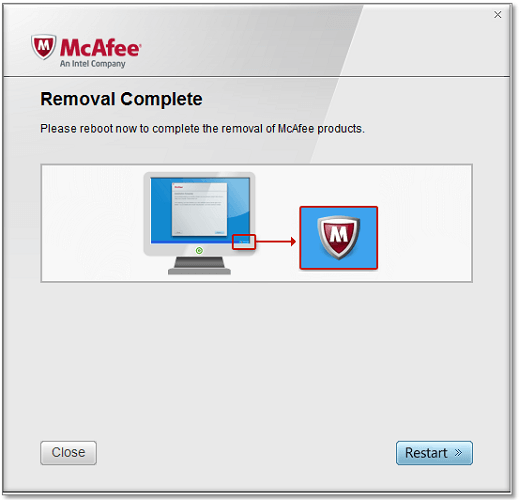
If you still face the Windows update error code 80246007, it is an excellent idea to take into consideration disabling your antivirus/firewall. These tools usually are a must in every system to protect against virus threats.
However, they sometimes prevent Windows Updates from working, as a result of which you will get annoying error messages. If this makes no difference, we have another suggestion.
To be more precise, you could also temporarily uninstall these programs. For the Norton users, we’ve got a dedicated guide on how to completely remove it from your PC. There’s a similar guide for McAffe users, as well.
3. Use PowerShell to reinstall the apps
- Type PowerShell into the search bar, right-click it and tick Create this box with administrative privileges.
- Enter:
- Get-appxprovisionedpackage –online | where-object {$_.packagename –like “*windowscommunicationsapps*”} | remove-appxprovisionedpackage –online
- Now, try to reinstall the apps from the store.
4. Change the registry
- Open Registry Editor by typing regedit in the search bar.
- On the right side you need to locate the following key:
HKEY_LOCAL_MACHINESOFTWAREMicrosoftWindowsCurrentVersionWindowsUpdateOSUpgrade]
- If this key doesn’t exist, create it.
- Now you need to create a new DWORD (32-bit) Value with Name = AllowOSUpgrade and set the Value = 0x00000001.
- Once this key is added you can update your Windows access store and update your apps.
Before modifying the registry, note that any incorrect change you can cause further issues. Thus, be careful about each step you’re taking and create a backup of your registry, just in case.
- Steam App Configuration Unavailable: How to Fix
- Fix: A Service Installation Section in this INF is Invalid
As you can see, all the above solutions are straightforward and simple, so you’ll be able to fix the Windows Update error 80246007 without any major problems.
If you have any comments, questions or maybe some other solutions for this problem, write your thoughts down in the comments below.
Still having issues? Fix them with this tool:
SPONSORED
If the advices above haven’t solved your issue, your PC may experience deeper Windows problems. We recommend downloading this PC Repair tool (rated Great on TrustPilot.com) to easily address them. After installation, simply click the Start Scan button and then press on Repair All.